蜜蜂剪辑官方版是一款由Apowersoft精心打造的专业视频剪辑工具。蜜蜂剪辑官方版界面美观、功能全面、专业实用,可以让剪辑变的更加轻松便捷,可以说是全民都会用的视频工具,其支持多功能视频编辑,同时还准备了丰富全面的模板素材与背景音乐。
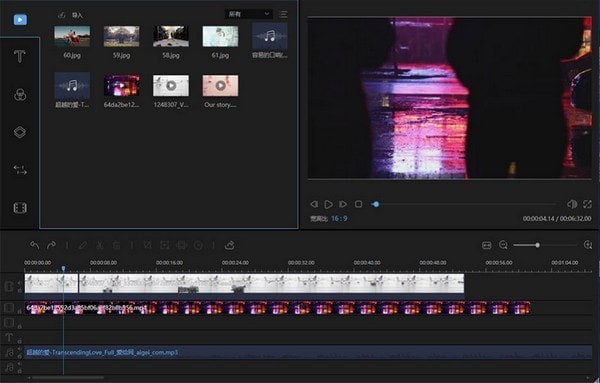
蜜蜂剪辑软件特色
1、支持多种视频比例
蜜蜂剪辑支持多种平台要求的视频比例,如16:9适用于大多数视频平台,9:16适用于抖音等移动端短视频平台,3:4和1:1适用于淘宝主图视频的制作,给你的创作提供了多种可能性,以最佳效果展示你的视频,避免了视频知足后需要裁剪的麻烦,增加了极大的方便性。
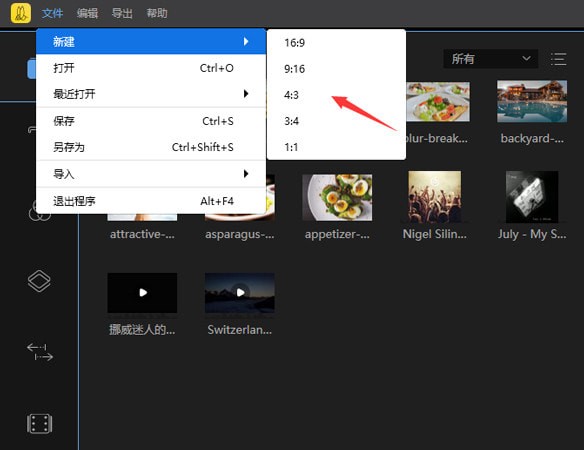
2、多样的设计模板
为了能更方便视频小白的上手,我们在素材库里为你提供了丰富多样的设计样式,你的视频可以搭配不同风格的滤镜,添加流畅自然的转场效果,套上有趣的叠附特效,为每一帧添加动画,只需简单的右键点击素材,选择“添加到轨道”即可完成操作,大片制作就这么简单!

3、多条轨道同时编辑
要是你想在这一帧视频里再添加一些图片或是画中画效果,蜜蜂剪辑的多轨道编辑就可以帮到你!在原视频轨道的基础上自动多开一条轨道,可以将素材拖进并进行编辑处理,使视频层次更丰富!而且可以同时编辑字幕和背景音乐的素材,即时观看视频整体效果。
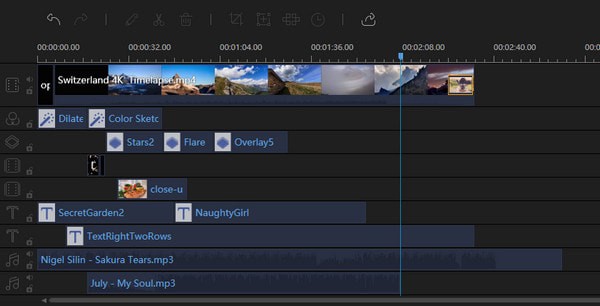
4、直接调整视频参数
想简单编辑视频更改对比度、亮度、速度等参数?将原视频拖动到轨道后双击素材即可对参数一目了然,加快/慢视频,将视频90°旋转,后期补光等都可以在此实现,非常便捷!
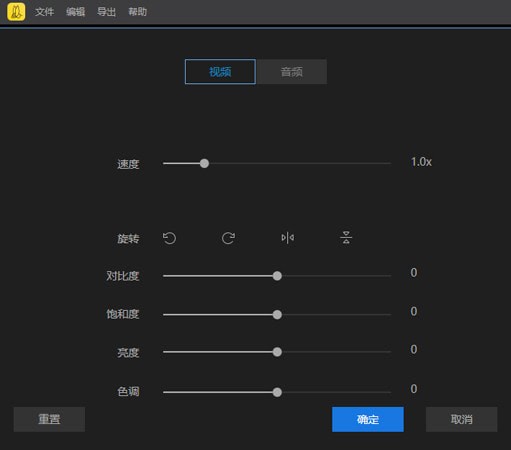
5、一键替换背景音乐
自制的视频带有噪音会影响观看,换上带感的背景音乐就能让整个视频升级了~在蜜蜂剪辑你可以一键将原视频的音频分离另外编辑或直接静音,然后嵌入你的音频素材,即可完成背景音乐替换。
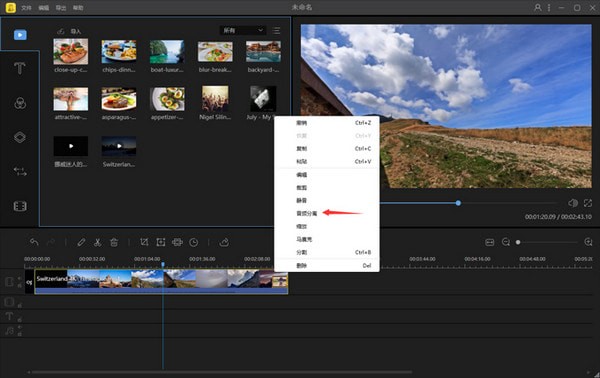
6、高效的操作按钮
当我们想快速分割、裁剪、缩放、添加马赛克和丢弃视频片段时,将分割轴拖动到你想编辑的节点,点击工具栏上对应的小按钮即可完成操作,此外,我们还提供了不少快捷键可以让你的效率大大提高。
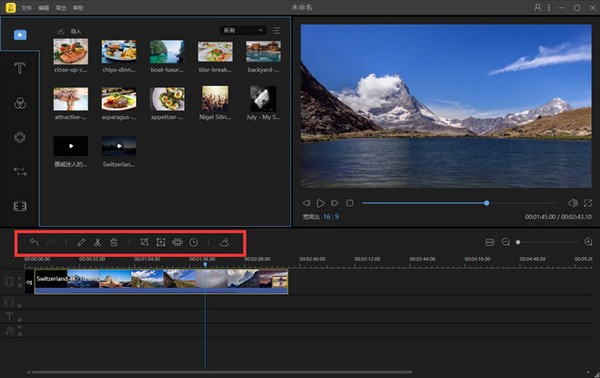
7、导出无损完美画质
蜜蜂剪辑可以选择将文件保存为工程项目,便于下次编辑。若你想保存到电脑上为可播放的文件,则可选择“导出”,在界面上你可以自行调整视频的清晰度、格式、质量等,支持MP4、WMV、AVI、MKV、MOV流行视频格式,还可以单独输出为音频。软件可以根据你的视频尺寸比例将分辨率设置为1920*1080,1280*720,960*540,640*360等,无损画质,全屏观看更舒心。
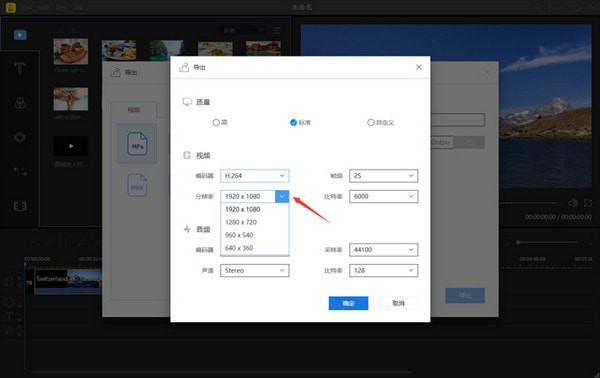
蜜蜂剪辑安装步骤
1、在本站下载软件,完成点击exe运行软件,选择语言,点击确定;

2、欢迎使用软件的安装向导,点击下一步继续对软件安装;
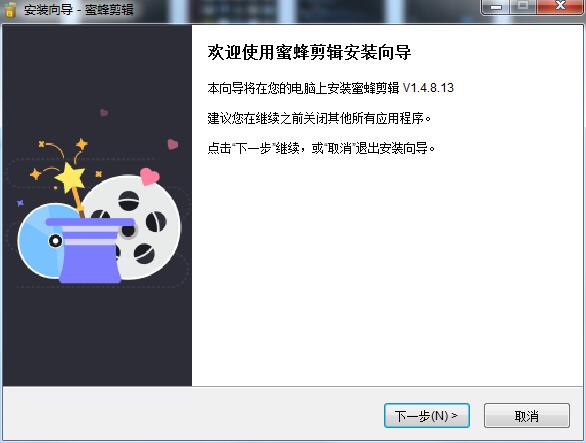
3、选择我接受协议,在进行点击下一步继续;
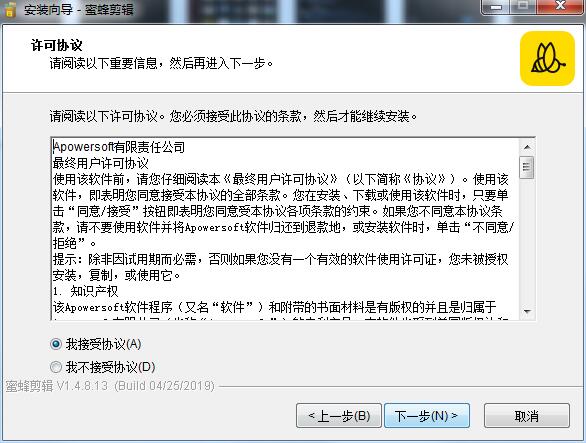
4、选择安装位置,默认“C:\Program Files (x86)\Apowersoft\Bee Cut”,建议D盘,点击下一步;
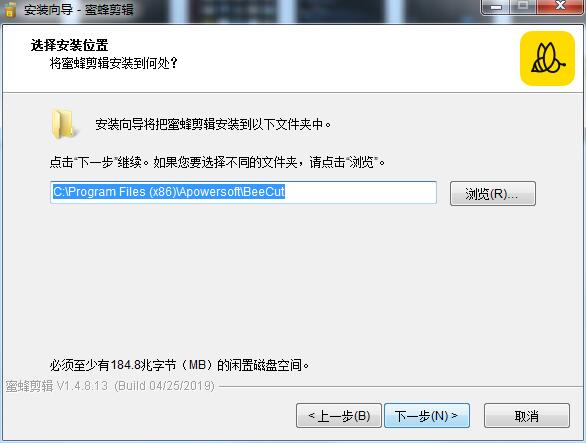
5、选择附加的任务,包括创建桌面快捷方式,创建快速启动栏快捷方式,点击下一步;
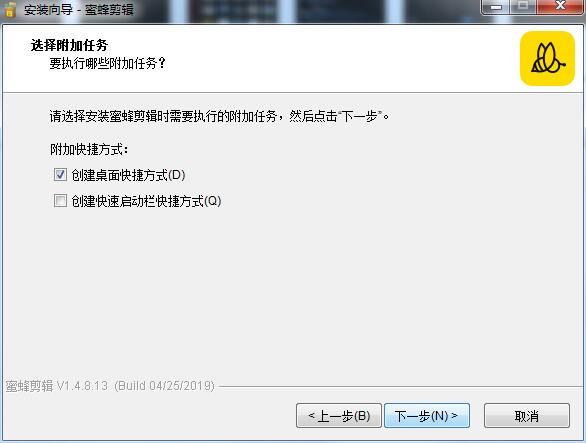
6、软件已经准备好了对软件进行安装,点击安装;
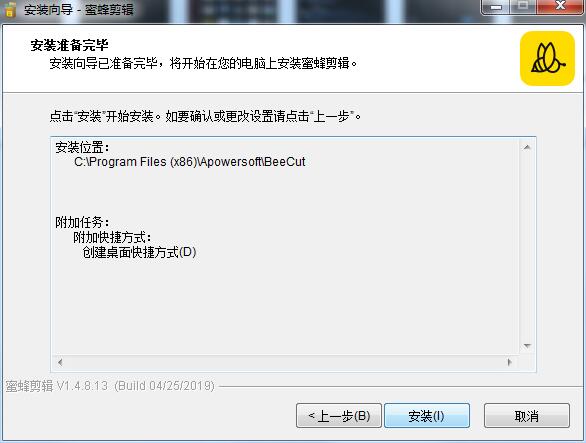
7、正在完成对软件的安装,请大家耐心等待即可完成安装;
蜜蜂剪辑使用方法
新建项目
打开蜜蜂剪辑,在主界面的左上方找到“文件”菜单,点击并选择“新建”,选择合适的宽高比,即可完成新建项目的操作。
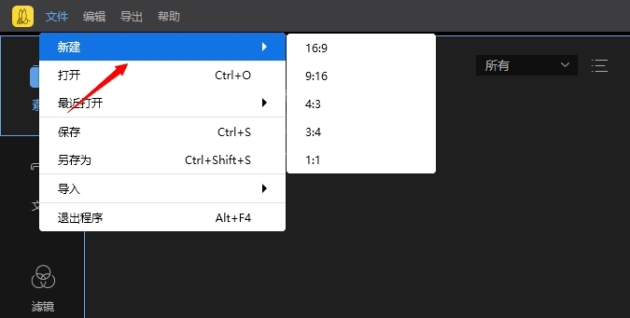
为了方便对视频进行剪辑和再剪辑,你可以在编辑之前,新建一个“项目”。蜜蜂剪辑将生成一个VE文件,用来保存你对该项目做的所有编辑操作。当你再次打开该项目文件时可以继续进行你的编辑。
保存项目
编辑完成或者需要保存进度时,依次在左上方点击“文件”>“保存”,命名好项目名称,设置好保存地址后,点击“保存”即可。PS: 为了方便使用,也可以使用快捷键“Ctrl+S”来快速保存哦。
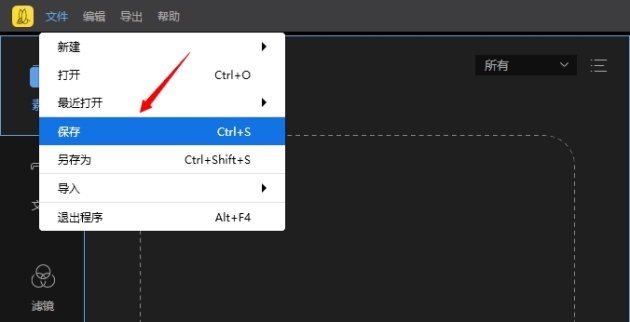
导出音视频文件
1、当我们编辑好视频需要导出时,在工具栏栏内点击“导出”按钮。
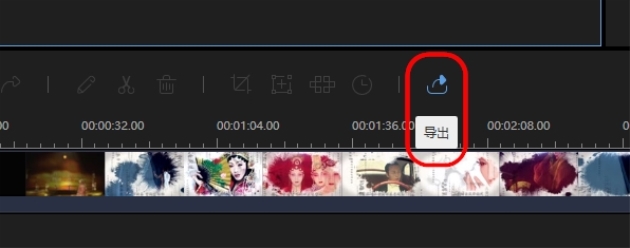
2、在弹出的导出框内依次设置好输出格式、文件名称、输出目录以及输出设置。
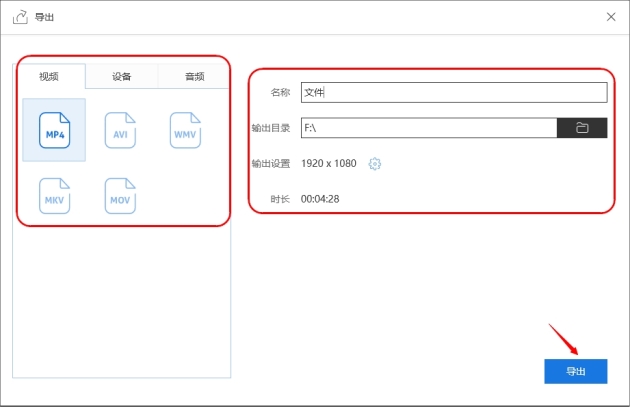
3、点击输出设置,可以对音视频的分辨率、比特率、编码器等进行设置。设置好之后,点击“导出”即可。
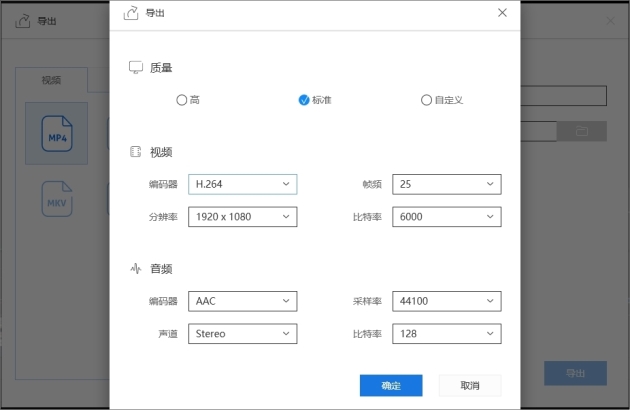
蜜蜂剪辑常见问题
导入不了文件?
你可以对照一下你的文件格式蜜蜂剪辑是否支持导入,若不在此格式一栏中则无法导入,你可以向我们反馈增加格式。
视频格式:MP4、MOV、AVI、MPEG、WMV
音频格式:WAV、MP3、M4A、MID、FLAC、AAC、WMA、AU、AIFF、OGG
图片格式:BMP、JPG、PNG、TIF、HEIC、GIF
部分网站下载的视频格式或编码比较特殊,如爱奇艺等,暂时不支持导入该格式的文件,将文件格式转换一下再进行导入。
预览质量不如原视频?
因为软件在编辑期间为了能提高渲染速度并进行快速预览,视频质量会有所压缩,但导出后的文件会是你选择的最高清晰度。
声画不同步?
请先检查一下软件的版本号,是否为最新版本,如果是最新版本出现问题,可以在免费在线音视频转换上传文件,不用改格式或其他选项,直接按转换下载,再试试导入软件。如果问题还是没有解决,可以给我们提交反馈,我们会尽快解决你的问题。
蜜蜂剪辑更新日志
1、修复bug
2、优化部分功能
小编推荐:蜜蜂剪辑作为一款应用广泛,功能强大的免费,该最新版的功能得到众多网友的一致好评,强烈推荐大家下载使用,另外还有{recommendWords}推荐给大家下载使用。






 拍大师
拍大师 会声会影2019
会声会影2019 EV录屏
EV录屏 爱拍剪辑
爱拍剪辑 超级录屏
超级录屏 六间房直播伴侣
六间房直播伴侣










































